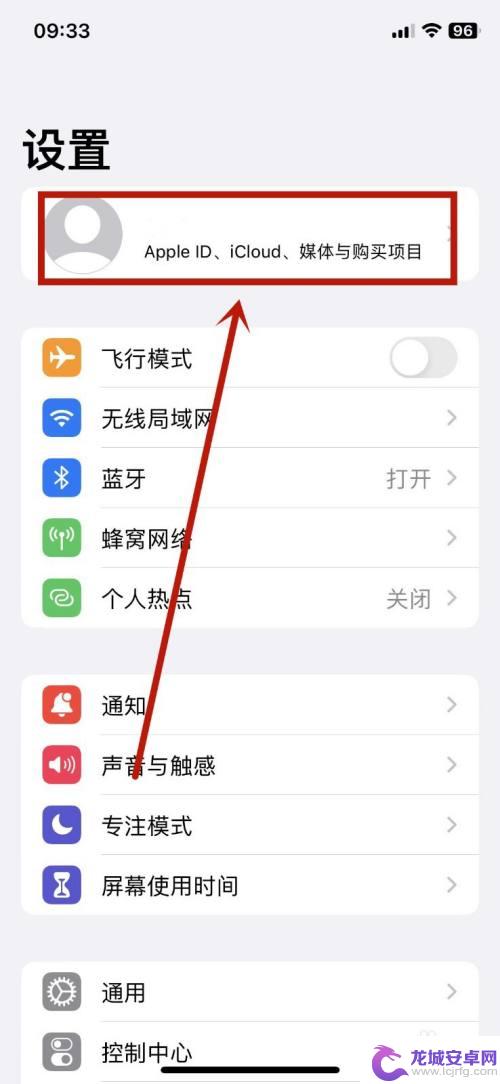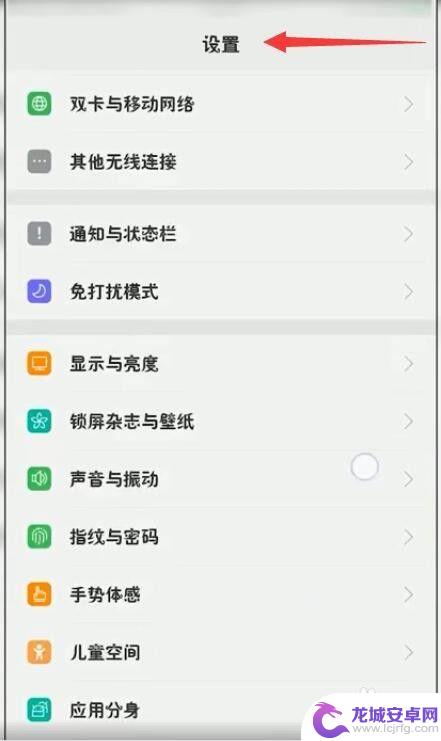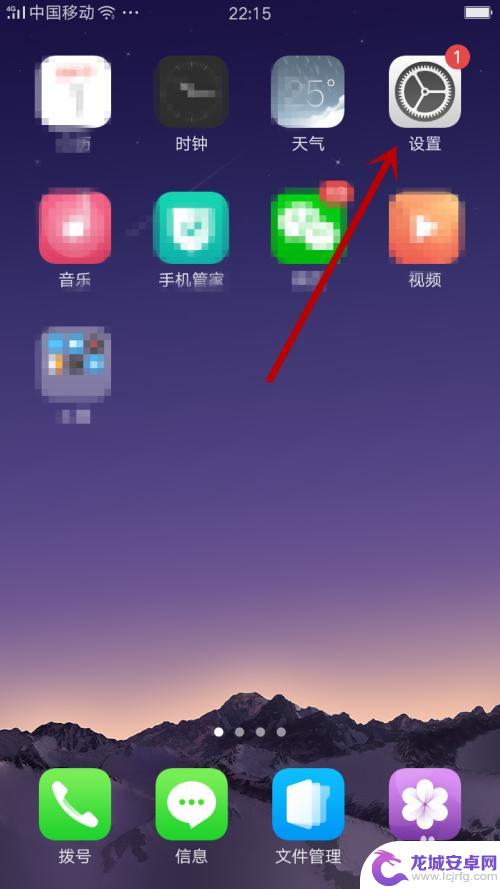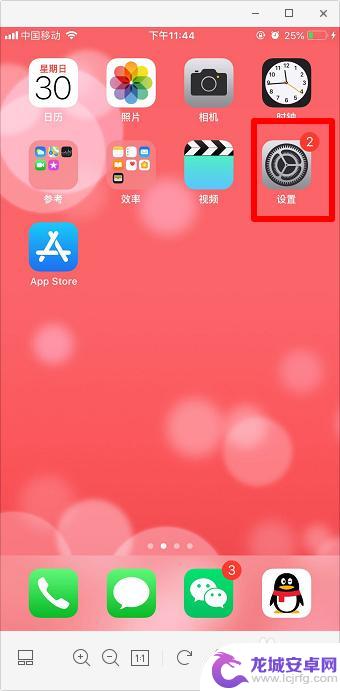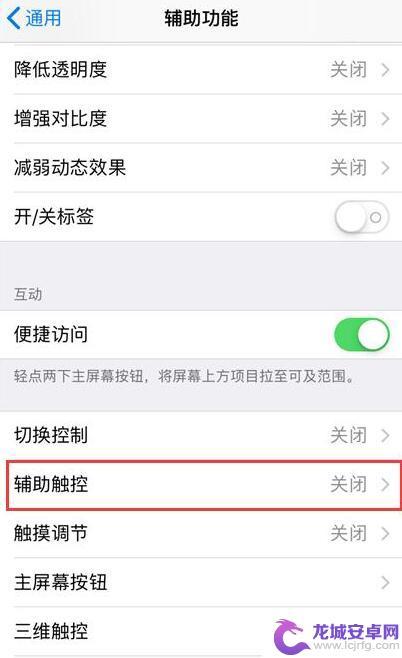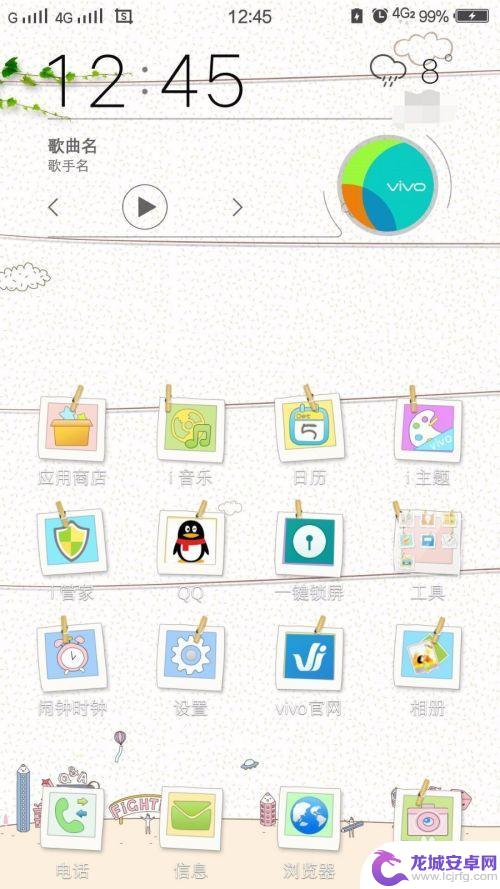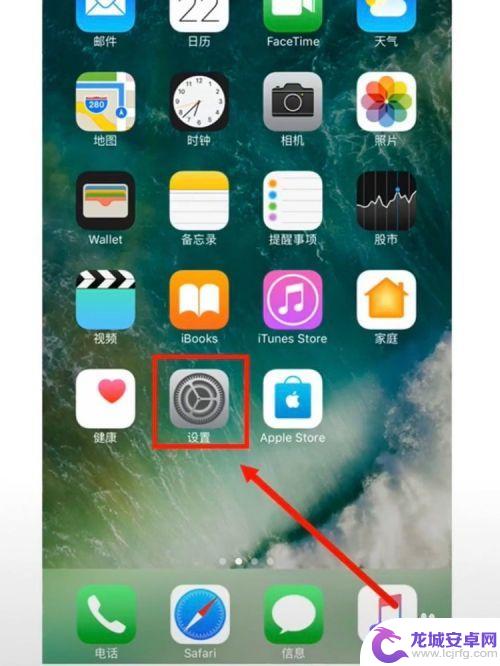苹果手机如何清空云空间 苹果手机iCloud存储空间清理技巧
iCloud是苹果手机用户常用的云存储服务,它为我们提供了方便的数据备份和存储功能,随着时间的推移,我们的iCloud存储空间可能会逐渐达到上限,这时就需要清理云空间,以释放更多的存储空间供我们使用。如何清空苹果手机的iCloud存储空间呢?本文将介绍一些简单而实用的清理技巧,帮助您有效管理和优化iCloud空间,让您的手机始终保持充足的存储容量。
苹果手机iCloud存储空间清理技巧
操作方法:
1.打开进入手机的设置,如图所示。
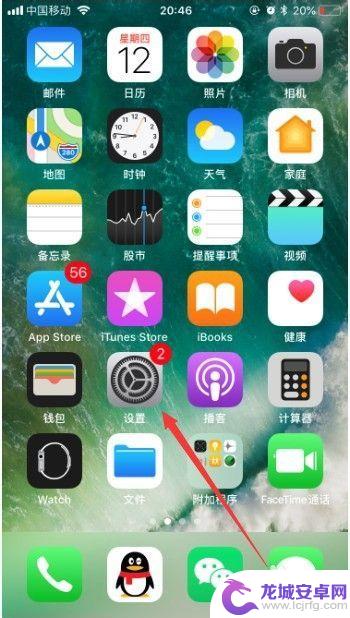
2.进入设置后,点击进入上面的Apple ID账号,如图所示。
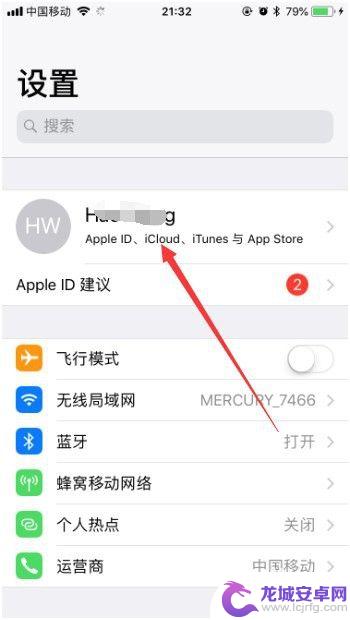
3.然后选择“iCloud”,如图所示。
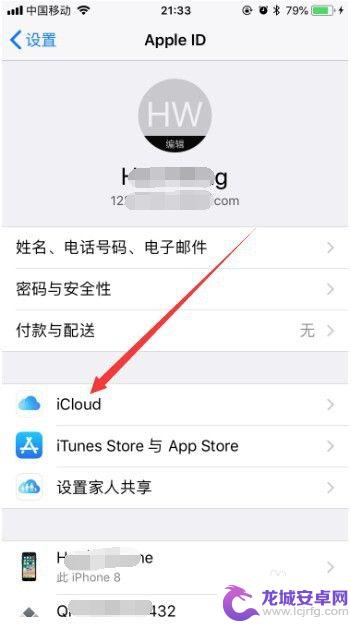
4.进入iCloud设置之后,选择其中的“管理存储空间”。如图所示。
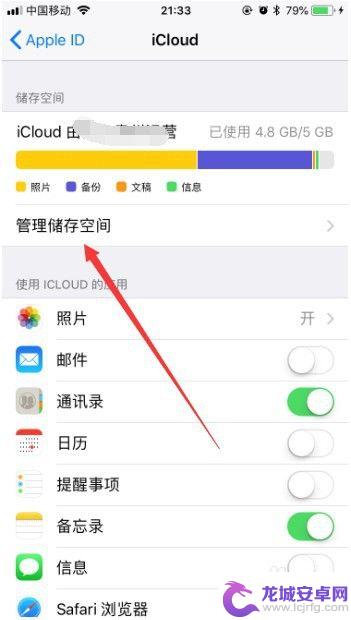
5.然后可以看到所有使用iCloud的应用,选择要清理删除的应用。比如“备份”,如图所示。
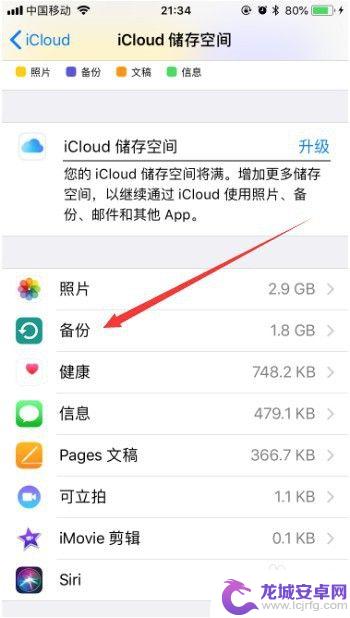
6.进入之后,选择此iPhone,如图所示。
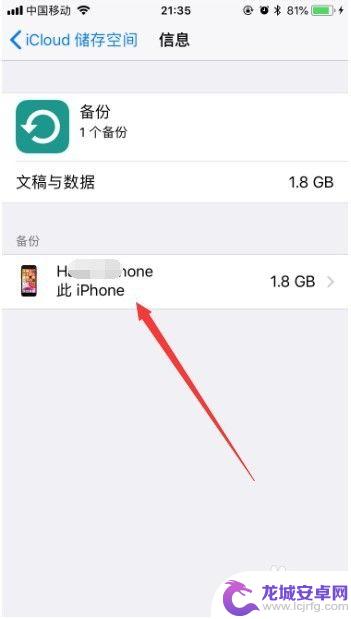
7.接着“删除备份”就可以了,其他使用iCloud的应用也可以按照这种方式进行清理。
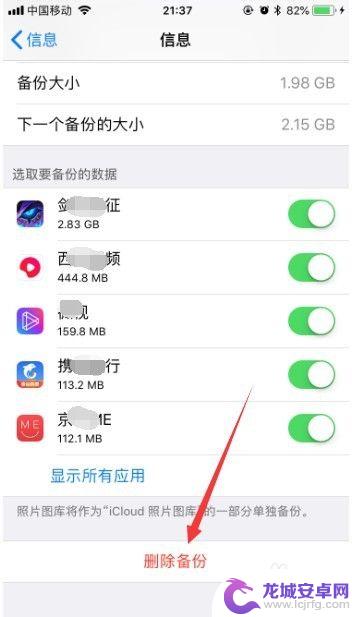
以上是关于如何清空苹果手机云空间中所有内容的详细步骤,如果您遇到类似问题,可以参考本文中介绍的方法进行修复,希望对大家有所帮助。
相关教程
-
苹果手机icloud储存空间怎么清理 苹果iCloud存储空间满了怎么办
随着时间的推移,我们使用苹果手机上的iCloud存储空间逐渐积累了许多个人数据、照片、文档和其他文件,当我们意识到iCloud存储空间已经满了时,我们可能会感到困惑和不知所措。...
-
oppo怎样清理手机空间 oppo手机存储空间清理方法
随着手机功能的不断升级,手机存储空间变得越来越珍贵,在使用oppo手机的过程中,我们经常会遇到存储空间不足的问题。为了解决这一困扰,oppo提供了多种清理手机空间的方法。通过清...
-
清理oppo手机储存空间 OPPO手机设置中的存储空间清理功能
OPPO手机拥有一款强大的存储空间清理功能,可以帮助用户轻松清理手机中的垃圾文件,释放更多的存储空间,通过在手机设置中打开存储空间清理功能,用户可以快速识别不常用的文件、缓存和...
-
苹果手机的储存空间怎么关闭 苹果icloud空间不足关闭方法
苹果手机的存储空间一直是用户关注的焦点,当iCloud空间不足时,我们需要及时关闭一些不必要的功能来释放空间,关闭iCloud备份、关闭iCloud照片流、删除iCloud备份...
-
苹果手机怎么运满 快速清理 iPhone 存储空间
苹果手机在长时间使用后可能会出现存储空间不足的问题,影响手机的运行速度和性能,为了解决这个问题,我们可以通过快速清理iPhone的存储空间来释放更多的空间。通过删除不必要的文件...
-
如何清理手机空的文件夹 如何清理手机内存空文件夹
现代人对手机的依赖越来越大,但是手机内存的空间却总是不够用,有时候,我们会发现手机内存中存在很多空的文件夹,它们占据了大量的存储空间却对我们没有任何用处...
-
一加手机快充怎么设置 手机闪充功能怎么开启
一加手机的快充功能让用户在日常使用中更加便利快捷,但是很多用户对于如何设置一加手机的快充功能以及开启手机的闪充功能还存在一些困惑,在这篇文章中我们将为大家详细介绍一加手机快充功...
-
如何将手机的静电排出 手机静电怎么消除
当手机出现静电时,往往会让人感到困扰,静电不仅会影响手机的正常使用,还可能导致一些不必要的问题。如何有效地排除手机静电成为了许多手机用户关注的焦点。在日常生活中,我们可以通过一...
-
手机如何区分是国行 如何确认iPhone手机是不是国行的
如何区分手机是否为国行机?对于iPhone手机来说,最直接的方法就是通过IMEI号来确认,国行iPhone手机的IMEI号通常以86开头,而非国行iPhone手机则以其他数字开...
-
手机人人怎么发照片 手机拍照发送原图步骤
在现代社会手机已经成为人们生活中不可或缺的工具之一,其中拍照与分享照片更是手机用户们经常会做的事情。想必很多人都有过这样的经历:拍摄了一张精彩的照片,却不知道如何将它发送给朋友...